早些年才开始上网的时候如果你要是有E-Mail就会显得高端大气上档次,于是我们会注册各个平台的邮箱且深怕有些不错的前缀被他人注册(有点类似商标保护的味道)。随着互联网的普及,拥有免费邮箱已经不足为奇,我们会拥有自己的付费邮局、甚至拥有自己的域名邮局。
尤其是随着免费邮箱的洗牌很多很大佬的邮局提供商也都陆续的关闭或者变更,但是如果是我们长期在使用的邮箱来说是比较不好的消息,比如我们的支付账户、各种平台的注册邮箱都需要随之更换。所以,我们在选择邮局的时候,要么选择过硬的商家,要么我们就用自己的域名架设域名邮局。
架设域名邮局、企业邮局有两种方法,一种是利用第三方免费邮局提供的功能绑定邮箱然后架设拥有我们独立后缀的邮箱,实际收发件也在免费邮局中,使用较多的是腾讯邮箱的域名邮局功能。第二种方法就是我们自己利用主机、服务器架设环境,然后绑定域名搭建。在这篇文章中,老左要分享的是利用Vesta免费VPS面板自带的邮局WebMail功能,我们也可以架设独立的域名邮局。
第一、Vesta架设邮局准备工作
1、我们需要在VPS主机中架设Vesta面板,这里可以参考"Vesta免费VPS面板安装过程及面板后台常见应用体验"文章中老左架设面板时候的方法,架设过程还是比较简单的,都是一键包安装。
2、准备一个域名用于作为域名邮局使用的,也就是我们希望域名后缀是哪个域名。
第二、Vesta添加邮局账户
1、添加邮箱域名
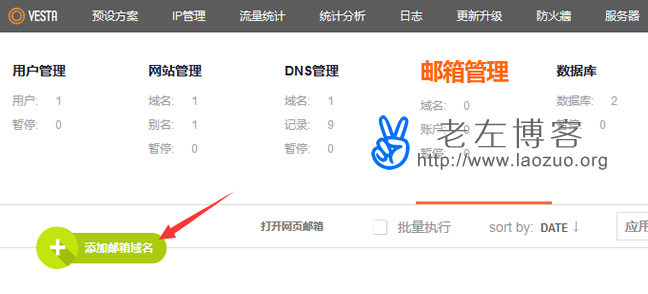
我们需要先添加一个邮箱域名,看到上图点击添加。
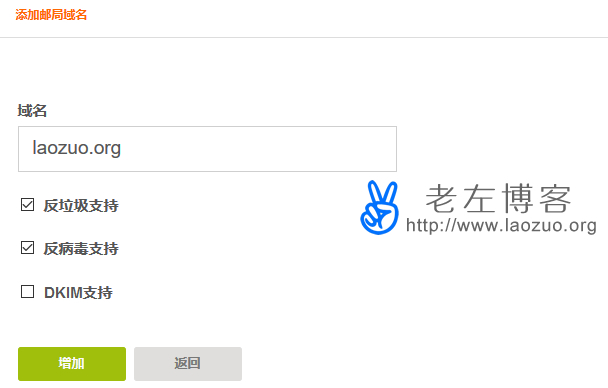
2、添加域名邮箱账户
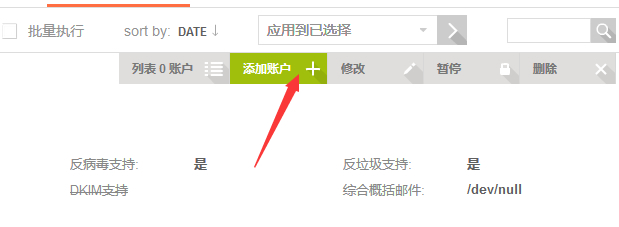
邮箱域名添加完毕之后,我们回到邮箱管理中可以看到域名列表,然后针对需要设置邮局的添加账户。
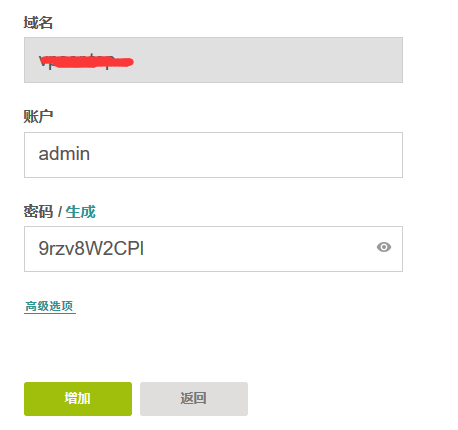
这里我们添加一个admin账户,最终要求是实现admin#laozuo.org这样的域名邮局效果。我们需要设置WebMail登入密码,或者在高级选项中设置邮局存储大小、别名和转发邮局。这里我就不设置了,默认。
第三、设置域名DNS解析
这里老左就拿DNSPOD第三方DNS平台,准备添加解析。
1、添加A记录mail主机名解析到当前VESTA面板的IP
2、添加MX记录指向上面设置的MAIL.LAOZUO.ORG这样的子域。
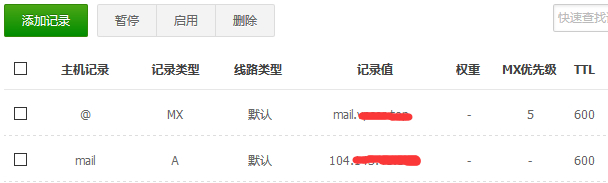
第四、登入Vesta面板WebMail管理邮局
我们必须要第三步设置DNS解析,要不我们不可以发送邮件和接受邮件的。
WebMail入口:http://IP地址/webmail/
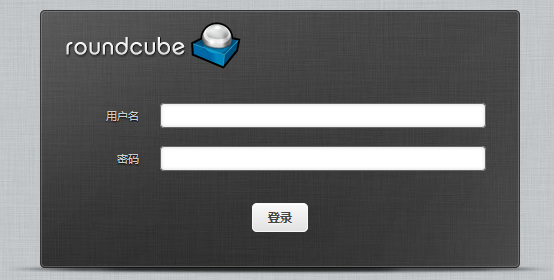
这里拿我们上面设置的邮局账户用户名和密码登入。
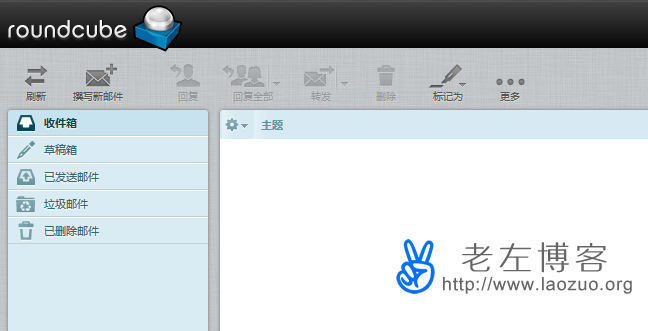
这里我们可以利用webmail平台进行收发邮件。
第五、Vesta面板架设邮局总结
1、从功能上看,Vesta免费VPS面板是有且可以架设企业、域名邮局使用的,收发邮件也都没有问题。如果我们有在用这个面板的时候可以用这个面板工具架设邮局玩玩。
2、如果是单纯的使用这个功能觉着个人使用没有必要,我们可以使用腾讯域名邮局架设,而且还是免费的不需要主机成本。
 老左笔记
老左笔记



















